Bruke en personlig gateway i Power BI
Merk
Vi har delt de lokale datagatewaydokumentene inn i innhold som er spesifikt for Power BI og generelt innhold som gjelder for alle tjenester som gatewayen støtter. Du er for øyeblikket i Power BI-innholdet. Hvis du vil gi tilbakemelding om denne artikkelen, eller den generelle opplevelsen av gateway-dokumenter, blar du til bunnen av artikkelen.
Den lokale datagatewayen (personlig modus) er en versjon av den lokale datagatewayen som bare fungerer med Power BI. Du kan bruke en personlig gateway til å installere en gateway på din egen datamaskin og få tilgang til lokale data. Denne artikkelen inneholder informasjon om hvordan du bruker en personlig gateway i Power BI for enkel og sikker tilkobling til lokale data.
Merk
Hver Power BI-bruker kan bare ha én gateway for personlig modus som kjører. Hvis samme bruker installerer en annen gateway for personlig modus, selv på en annen datamaskin, erstatter den nyeste installasjonen den eksisterende forrige installasjonen.
Lokal datagateway kontra lokal datagateway (personlig modus)
Tabellen nedenfor beskriver forskjeller mellom en lokal datagateway og en lokal datagateway (personlig modus).
| Lokal datagateway | Lokal datagateway (personlig modus) | |
|---|---|---|
| Støtter skytjenester: | Power BI, PowerApps, Azure Logic Apps, Power Automate, Azure Analysis Services, dataflyter | Ingen |
| Kjører under legitimasjon: | Som konfigurert av brukere som har tilgang til gatewayen | Legitimasjonen for Windows-godkjenning eller legitimasjon du konfigurerer for andre godkjenningstyper |
| Kan bare installere som datamaskinadministrator | Ja | Nei |
| Sentralisert gateway og datakildebehandling | Ja | Nei |
| Kan importere data og planlegge oppdatering | Ja | Ja |
| DirectQuery-støtte | Ja | Nei |
| LiveConnect-støtte for Analysis Services | Ja | Nei |
Installer lokal datagateway (personlig modus)
Slik installerer du den lokale datagatewayen (personlig modus):
Åpne installasjonsprogrammet, og velg Neste.
Velg lokal datagateway (personlig modus), og velg deretter Neste.
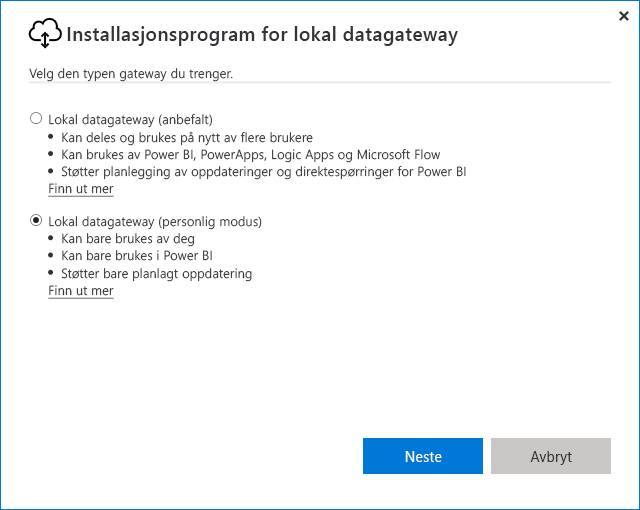
Se gjennom minimumskravene, kontroller eller rediger installasjonsbanen på neste skjermbilde, og merk av for å godta vilkårene for bruk og personvernerklæring. Velg deretter Installer.
Når installasjonen er fullført, skriver du inn e-postadressen din under E-postadressen som skal brukes med denne gatewayen, og velger Logg på.
Når du logger på, vises en bekreftelsesskjerm.
Velg Lukk for å lukke installasjonsprogrammet.
Bruke Hurtigkombiner med den personlige gatewayen
Rask kombinering på en personlig gateway hjelper deg med å ignorere angitte personvernnivåer når du kjører spørringer. Slik aktiverer du Rask kombinering for den lokale datagatewayen (personlig modus):
Bruk Windows Filutforsker til å åpne filen <localappdata>\Microsoft\Lokal datagateway (personlig modus)\Microsoft.PowerBI.DataMovement.Pipeline.GatewayCore.dll.config.
Før legger du til følgende kode på slutten av filen,
</Microsoft.PowerBI.DataMovement.Pipeline.GatewayCore.GatewayCoreSettings>og deretter lagrer du filen.<setting name="EnableFastCombine" serializeAs="String"> <value>true</value> </setting>Innstillingen trer i kraft om omtrent ett minutt. Hvis du vil bekrefte at Fast Combine fungerer som den skal, kan du prøve en behovsbetinget oppdatering i Power Bi-tjeneste.
Vanlige spørsmål
Spørsmål: Kan du kjøre den lokale datagatewayen (personlig modus) side ved side med den lokale datagatewayen som pleide å bli kalt Enterprise Gateway?
Svar: Ja, begge gatewayene kan kjøre samtidig.
Spørsmål: Kan du kjøre den lokale datagatewayen (personlig modus) som en tjeneste?
Svar: Nei. Den lokale datagatewayen (personlig modus) kan bare kjøre som et program. Hvis du vil kjøre en gateway som en tjeneste eller i administratormodus, bruker du den lokale datagatewayen, som tidligere ble kalt Enterprise-gatewayen.
Spørsmål: Hvor ofte oppdateres den lokale datagatewayen (personlig modus) ?
Svar: Den personlige gatewayen oppdateres månedlig.
Spørsmål: Hvorfor ber den personlige gatewayen deg om å oppdatere legitimasjonen?
Svar: Mange situasjoner kan utløse en forespørsel om legitimasjon. Det vanligste scenarioet er at du installerte den lokale datagatewayen (personlig modus) på en annen maskin enn den opprinnelige personlige gatewayen for Power BI. Det kan også være et problem i datakilden, eller Power BI kan ikke utføre en testtilkobling, eller det oppstod en tidsavbrudds- eller systemfeil.
Hvis du vil oppdatere legitimasjonen i Power Bi-tjeneste, åpner du innstillingene for semantisk modell og velger legitimasjon for datakilde.
Spørsmål: Hvor lenge er en personlig gateway frakoblet under en oppgradering?
Svar: Oppgradering av den personlige gatewayen til en ny versjon tar bare noen få minutter.
Spørsmål: Støtter den personlige gatewayen R- og Python-skript?
Svar: Ja, personlig modus støtter R- og Python-skript.
Relatert innhold
- Legge til eller fjerne en gateway-datakilde
- Konfigurer proxy-innstillinger for den lokale datagatewayen
- Planlegging av Power BI-implementering: Datagatewayer
Har du flere spørsmål? Prøv Power BI-fellesskap.